Программа для мониторинга асиков
Большинство майнинговых ферм расположено в промышленных зонах в отдельных помещениях. Часто это технические помещения, в которых нет постоянного оператора или сотрудника, осуществляющего наблюдение за помещением.
В то же время майнинг происходит круглосуточно и необходимо быть уверенным, что все оборудование исправно функционирует, все подключено, так же как есть доступ к интернету и подключено электричество.
При удаленном доступе все сложно проверить, а каждый раз приезжать на ферму и проверять оборудование накладно и неудобно. Для этой цели предусмотрены специальные программы мониторинга специализированного оборудования для майнинга.
При этом оператор может находиться где угодно или вообще сидеть дома и из собственной квартиры наблюдать как функционирует его оборудование.
Вот некоторые из таких программ:
AllMiner
- Для удобства доступны настройки пуш-уведомлений для Telegram, Vkontakte или SMS.
- Возможно управление температурным режимом и настройка диапазонов температур, при достижении которых будут приходить оповещения.
- Предусмотрены настройки перезагрузки в случае перегрева видеокарт.
- Приходят уведомления при отсутствии Интернет-связи с фермой или ригом.
- Имеет функцию Profit Switching.
- Предусмотрена настройка уведомлений в Telegram или по SMS и резервного копирования установок программы.
- Позволяет обнаруживать нарушения в работе ферм, перегрев, отсутствие интернет-соединения.
- Поддерживает все популярные алгоритмы для майнинга (всего 26), включая SHA-256, Scrypt, X11, Ethereum и Zcash.
- Осуществляет управление пулами. Дает возможность добавлять/переключаться между пулами, отслеживать статус отдельного пула. Переключение между пулами для нескольких ригов осуществляется за одну операцию.
- Поддерживает видеокарты, FPGA и ASIC-устройства.
- Имеются онлайн и мобильные версии для осуществления мониторинга.
- Использует API для управления устройствами AntMiner серий S1 — S9, R4, T9, L3+, D3.
- Осуществляет поддержку многопользовательских аккаунтов.
- Дает возможность бесплатно подключать до 2-х ферм, за плату количество ферм не ограничено.
Claymore’s Miner Manager
- Осуществляет мониторинг настроек ферм, подключенных к сети.
- Использует гибкое управление настройками оборудования.
- Контролирует нагрузку майнеров, при необходимости перезапускает систему.
- Оповещает в случае приостановки работы.
- Поддерживает мониторинг майнеров Claymore.
- Настройка майнера осуществляется вручную и больше подходит для продвинутых пользователей.
А какими программами вы пользуетесь для удаленного мониторинга майнинга?
Best Open-Source Network Monitoring Tools 2022 — 2023
Источник: mmgp.com
Как включить мониторинг в играх? Самый простой, удобный и красивый способ!
Работа с RTMT
Cisco Unified RTMT(Real-Time Monitoring Tool) — инструмент, позволяющий мониторить в реальном времени различные параметры CUCM, Perfomance Counters, а также позволяет собирать Traces.
Perfomance Counters — это счётчики, который могут отображать различные параметры системы. Например это может быть число зарегистрированных телефонов, количество текущих звонков или количество участников конференции.
RTMT запускается на клиентском компе поверх Windows или Linux.
RTMT использует HTTPS и TCP для мониторинга Device Status, System Perfomance, Device discovery, CTI Applications в кластере CUCM.
Работать с RTMT может не обязательно только админ CUCM: достаточно любого пользователя поместить в стандартную группу Standard CCM Server Monitoring.
Не будем рассматривать все пункты меню и счётчики: тут масса самых различных возможностей, но в повседневной жизни нам пригодится гораздо меньше счётчиков, их мы и рассмотрим в следующем раделе.
Полезные Perfomance Counters
Alerts
RTMT поддерживает Alerts, работа которых в том, что при определённых условиях срабатывает оповещение.
RTMT включает предустановленные Alerts: System > Tools > Alert > Alert Central, которые сами по себе представляют большую пользу с точки зрения беглого осмотра состояния системы.
Если в этом списке вы видите «тревоги», безусловно есть смысл проверить причины этой тревоги.
Помимо предустановленных, в RTMT есть возможность создавать свои Custom Alerts.
Давайте создадим Alert, которая будет «звонить» при исчерпании ресурсов у Hardware Conference Bridge.
Как известно, CUCM позволяет создавать конференции. Конференции «живут» в том числе на Hardware Conference Bridge.
Ресурсы этого девайса ограничены и полезно знать когда они будут заканчиваться.
Подробнее про конференции см. Работа с медиа-ресурсами: конференции Meet-Me и Ad-Hoc
В данном случае нас будет интересовать Counter ResourceAvailable, этот счётчик мы рассматривали в таблице выше.
Итак для создания Alert:
- Открываем соответствующий счётчик, выделяем его, затем правой клавишей на него и выбираем Set Alert/Properties
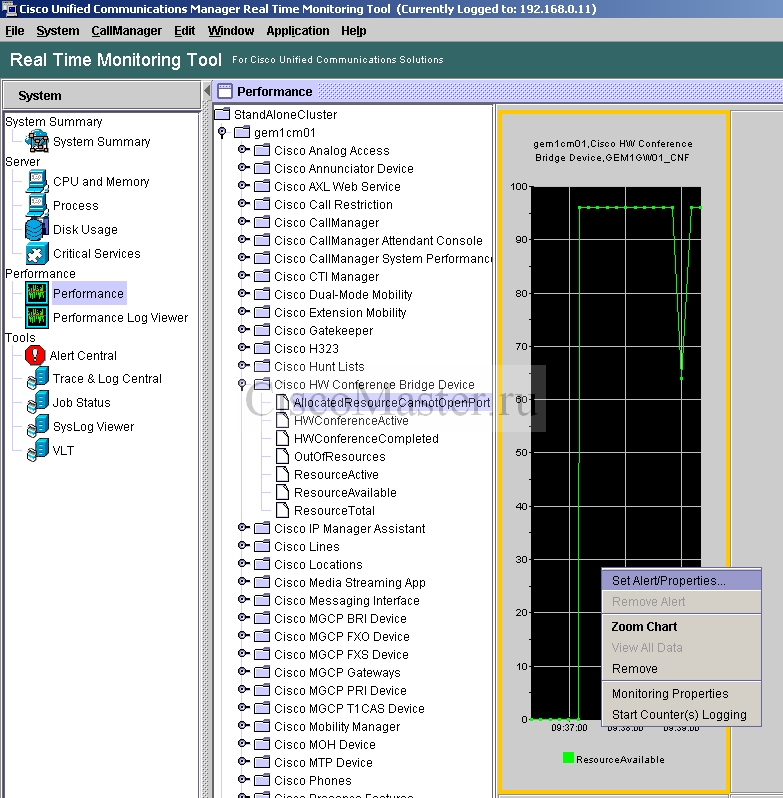
- Выбираем уровень тревоги, его описание
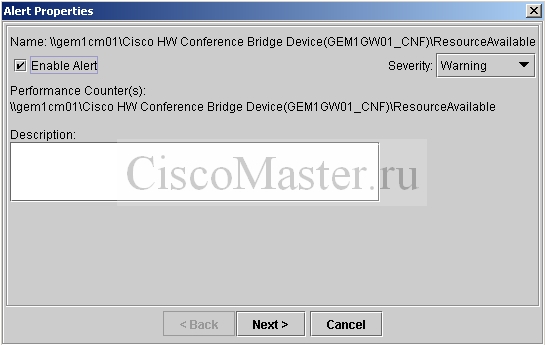
- Выбираем условия срабатывания. При исчерпании ресурсов его значение будет «0», поэтому мы выберем «Under 1».
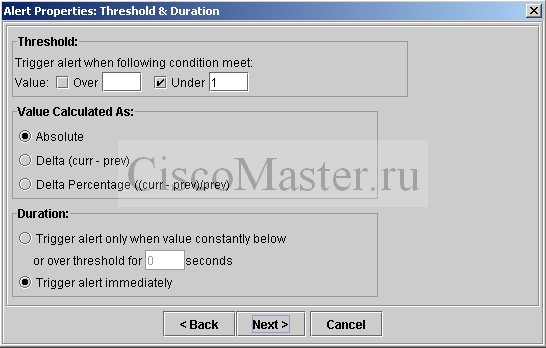
- В следующем окне настраивается насколько часто будет срабатывать Alert. Для того, чтобы не была изгажена вся почта сделаем появление сообщения не чаще чем раз в час.
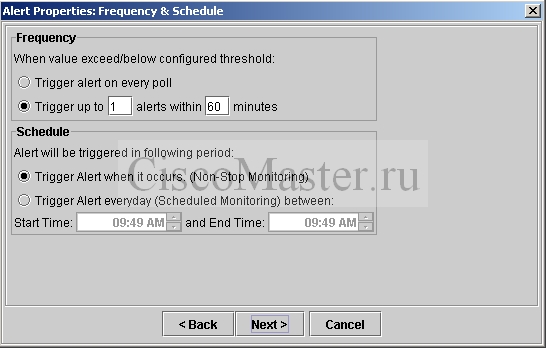
- Далее идёт настройка e-mail адреса для нотификации

- Не забудьте настроить e-mail сервер и его порт:
System > Tools > Alert > Config Email Server
Syslog Viewer
Syslog Viewer — это аналог виндового Event Viewer. Если с системой что-то не так это одно из первых мест куда следует заглянуть.
System > Tools > Syslog Viewer
Syslog Viewer позволяет просматривать сообщения из следующих логов:
- System Logs — всё что касается железа и ОС.
- Application Logs — логи CUCM
- Security Logs — логины, их попытки и т.д.
Trace Log Central позволяет собирать и отображать различные traces, а также различные log files:
- CUCM SDL и SDI traces
SDI (System Diagnostic Interface) используются для анализа логов, см. Логирование и трекинг (trace) звонков в CUCM
SDL (Signal Distribution Layer) используются в основном при открытии кейсов в Cisco Technical Assistance Center (TAC).
- CUCM application logs (например BAT logs)
- System logs
SDI (System Diagnostic Interface) используются для анализа логов, см. Логирование и трекинг (trace) звонков в CUCM
SDL (Signal Distribution Layer) используются в основном при открытии кейсов в Cisco Technical Assistance Center (TAC).
Trace Log Central очень мощное средство, с помощью которого можно насобирать тонны информации.
Анализ SDI файлов существенно облегчают следующие инструменты:
- Triple Combo Parser Это замечательное приложение благодаря фильтрации и разбору полей делает очень даже возможным анализ данных трейса.
Его можно скачать здесь.
triple_combo8.exe - Voice Log Translator tool — VLT это родная, цисковская приблуда для анализа SDI файлов.
Её можно загрузить с сайта cisco.com либо отсюда:
ciscovlt_setup_2.7.8.exe
VLT можно как установить в режиме Standalone, так и интегрировать с RTMT.
Perfomance monitor and Data Logging
Как уже было упомянуто, Perfomance monitor содержит массу различных счётчиков.
Мы уже научились по правому клику на счётчик настроить Alert на определённое значение этого счётчика.
Помимо этого мы можем настроить и лог значений счётчика через правый клик:
- Выделяем нужный нам счётчик Perfomance monitor и жмём правой клавишей мышки
- Выбираем Start Counter Logging
В процессе диалога будет упомянут путь куда будут валиться значения.
В дальнейшем лог можно будет просмотреть через Perfomance Log Viewer.
Источник: ciscomaster.ru
Инструменты Intel для оптимизации и отладки Android-приложений
Инструмент Intel Power Monitoring Tool отслеживает данные о производительности и энергопотреблении на Android -устройствах и помогает упростить следующие задачи для разработчиков и проектировщиков Android :
- Выявление проблем энергопотребления и производительности с использованием мониторинга в режиме реального времени.
- Организация автономной диагностики любых проблем с помощью файла журнала.
При создании энергоэффективных систем или приложений разработчики программного обеспечения должны собирать статистические данные для выявления и диагностики проблем с энергопотреблением и производительностью. К несчастью, на изучение ключевых данных об энергопотреблении среди огромных массивов имеющихся данных тратится слишком много времени. Инструмент Intel Power Monitoring Tool позволяет собирать необходимые данные об энергопотреблении через определенные интервалы времени. При этом состояния энергопотребления системы и приложений записываются в файл журнала. Затем разработчик программного обеспечения может использовать данные из журнала для выявления и диагностики проблем с энергопотреблением и производительностью.
Для операционной системы Android характерно то, что большинство приложений работают в полноэкранном режиме, чтобы обеспечить более удобное взаимодействие пользователя с устройствами. Из-за этого разработчикам программного обеспечения труднее отслеживать статистические данные системы и приложений в режиме реального времени. Intel Power Monitoring Tool помогает преодолеть эти трудности, обеспечивая в режиме реального времени мониторинг ключевых данных об энергопотреблении из системы и приложений.
Intel Power Monitoring Tool собирает минимальный набор данных об энергопотреблении в фоновом режиме, не вмешиваясь в работу системы. Дополнительная загрузка процессора при использовании инструмента Intel Power Monitoring Tool достаточно мала (не более 3%).
Intel Power Monitoring Tool предоставляет опытным и начинающим Android -разработчикам три основные возможности:
- Данные об энергопотреблении на уровне компонентов Следующие компоненты мобильных устройств потребляют большую часть энергии и сильнее всего влияют на продолжительность работы устройства от аккумулятора:
- Процессор
- Экран
- Wi-Fi модуль
- Модемы
- Основное запоминающее устройство
- Внешнее запоминающее устройство
- Аккумулятор
Поведение операционной системы и приложений также оказывает большое влияние на общее энергопотребление устройства и время работы от аккумулятора. С помощью инструмента Intel Power Monitoring Tool разработчики могут оценить характеристики энергопотребления устройства в режиме ожидания (когда выполняются только операционная система и службы) и отследить влияние определенного приложения на общее энергопотребление устройства.
Помимо данных об энергопотреблении на уровне компонентов Intel Power Monitoring Tool собирает данные об энергопотреблении для выполняемого приложения
- Отметка времени;
- BP: battery discharged power;
- CPU: общая частота процессора, загрузка процессора 0, загрузка процессора 1;
- Wifi: число переданных пакетов Wifi, число полученных пакетов Wifi;
- App: состояние приложения, число потоков приложения, загрузка приложения.
Рис. 3.5. Мониторинг системы и приложения в режиме реального времени
Служба профилирования запускается и останавливается нажатием на значок приложения Intel Power Monitoring Tool. Когда пользователь останавливает службу профилирования энергопотребления, во внутренней памяти или на внешнем запоминающем устройстве создается файл журнала с именем «powermonitor.log». В этом файле содержатся все данные об энергопотреблении, которые были получены в течение интервала выборки между запуском и остановкой службы профилирования.
Частота выборки может настраиваться пользователем. В следующей таблице показано, какой объем дополнительных ресурсов использует инструмент при разных частотах выборки:
| 1 seconds | 2,83% |
| 2 seconds | 1,07% |
| 3 seconds | 0,06% |
| 5 seconds | 0,05% |
| 10 seconds | 0,02% |
Согласно этой таблице при интервале выборки, равном 1 секунде, дополнительная нагрузка составляет не более 3 %.
Также можно включить функцию электронной почты, чтобы после остановки службы профилирования файл «powermonitor.log» отправлялся на указанный почтовый адрес. Это упрощает сбор и извлечение данных с устройства на компьютер.
Инструмент Intel Power Monitoring Tool позволяет опытным разработчикам программного обеспечения и обычным пользователям отслеживать, выявлять и диагностировать проблемы с энергопотреблением и производительностью на уровне системы. Благодаря функции мониторинга в режиме реального времени разработчики получают простую и понятную информацию, помогающую найти проблему. Функция записи в журнал позволяет отслеживать данные за определенные периоды для более глубокого анализа. Разработчики программного обеспечения экономят свое время, поскольку собирается минимальный набор данных об энергопотреблении и не нужно просматривать большие массивы данных, чтобы найти ключевую информацию об энергопотреблении и производительности. При этом дополнительная нагрузка, связанная с профилированием данных, очень мала.
Приложение было выпущено через портал Google Market в середине января 2012 года и поддерживает следующие версии Android: GingerBread, HoneyComb, IceCreamSandwich.
Установить приложение можно с помощью портала Android Market или с помощью команды adb_install -r com.intel.PowerMonitoringTool.apk
После установки будут доступны три основные возможности Intel Power Monitoring Tool.
-
Откройте приложение Intel Power Monitoring Tool, выберите время выборки и запустите профилирование, нажав кнопку «Start profiling» (Рис. 3.6).
Рис. 3.6. Запуск функции профилирования
- Откройте приложение Intel Power Monitoring Tool и запустите профилирование, нажав на кнопку «Start profiling».
- Чтобы отображать данные, нажмите «Display data».
- Нажмите кнопку «Set data notify» (Настроить уведомление о данных). В правом нижнем углу экрана появится уведомление с обновляемой информацией (Рис. 3.7).
Рис. 3.7. Мониторинг в режиме реального времени
- Запустите профилирование, нажав на кнопку «Start profiling».
- Введите в поле «Enter app name» (Рис. 3.8) имя приложения или его часть. Например, для мониторинга приложения «browser», можно ввести текст «browser» или «browse». Инструмент Intel Power Monitoring Tool выполнит поиск приложения, в имени которого содержится введенное слово.
Источник: intuit.ru
Just another network blog
С того момента, как я завел сервер CUCM на VMWare, мне было очень интересно, как же можно мониторить нагрузку системы. Казалось бы, Linux, значит и линуксовые утилиты должны быть, но нет, все обрезали и прикрутили свою оболочку, урезанную по самое не могу. Искал в веб-интерфейсе, но и там нет, только отчеты какие-то, да и то, с ними еще разобраться надо. И вот момент просветления настал когда я открыл для себя Real-time monitoring tool. Да будет счастье людям, создавшим ее.
Что ж? посмотрим, что это такое и чем его едят. Начнем с того, как его установить. Все очень просто, не надо даже лезть на сайт Cisco (о, чудо!). Заходим на CUCM (или Unity) Application-> Plugins. Находим там заветную утилиту и нажимаем Download.
Я загружал утилиту для Windows, но доступна версия и для Linux. Написана она на Java, так что с переносимостью у нее все хорошо. Использовал я RTMT из CUCM версии 7.
Если на скриншотах ничего не видно — в пианиста не стрелять, он играет как умеет.
Далее обычная установка, ничего особенного. После установки запускаем и видим окно логина в систему. Вводим туда адрес нашего CUCM-сервера, логин Application-usera и его пароль.
Само собой понятно, что сервер должен быть в этот момент доступен. После загрузки программы наблюдаем вот такую чудную картину. С дизайнерами в Cisco туговато, зато с хорошими инженрами проблем не наблюдается.
Как можно увидеть из рисунка, монитор показывает, загрузку ЦП, памяти и жесткого диска. Кроме того, есть лог событий. Обратите внимание на левую панель. Она показывает, что еще можно просмотреть. Например, список процессов или критиче ские события. Довольно информативно.
К слову, при нажатии на какой-то пункт, он открывается в новой вкладке. Вкладки ничем особым не отличаются, кроме того, что открываются внизу.
Поехали дальше. Теперь интереснее. Из этой утилиты можно просматривать также информацию о звонках, зарегистрированных телефонах, активности TFTP-сервера и еще кучу всего. Чтобы осознать разнообразие выбора, посмотрите на другую панель слева.
Несмотря на меня Edit вносить изменения в конфигурацию CUCM из этой утилиты нельзя, оно и понятно, даже в названии указано, что это Monitoring tool
Меню Application позволяет запустить браузер и войти в админку сервера.
В меню файл тоже ничего особо полезного не найти.
Вся наиболее полезная информация сосредоточена в меню System и CallManager, там повторяются пункты из панелей слева, кторые видны на предыдущих скриншотах. Вот там уже есть, где душе разгуляться. И хоть в заголовке написано Диспетчер задач, но по информативности это восемь диспетчеров задач. У меня осталось самое лучшее впечатление.
Источник: abelorus.blogspot.com
Программы мониторинга системы для Windows
AMD64 CPU Assistant Программа предназначена для мониторинга температуры ядер процессоров семейства AMD64 K8 по показаниям встроенного в ядро сенсора с отображением в трее температуры ядра, загрузки процессор.
TMonitor TMonitor — это программа, которая отображает в реальном времени частоту каждого ядра вашего процессора.
Energy Monitor Программа подсчета электроэнергии работающего компьютера. Можно настроить под многосистемный компьютер, установив для каждой системы свое время загрузки, которое будет складываться с общим временем.
Источник: freesoft.ru